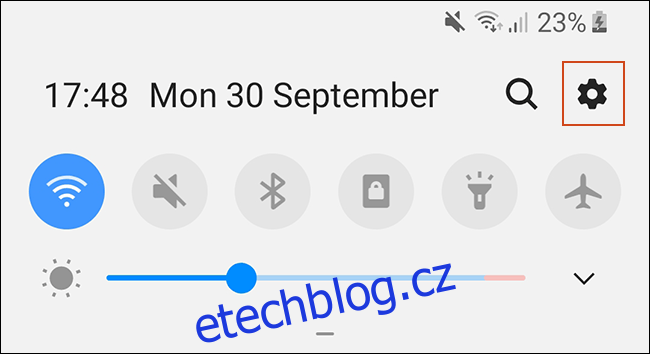Veřejná Wi-Fi je volně dostupná, ale přináší rizika. Pokud místo toho povolíte na svém telefonu Android funkci hotspotu, můžete vytvořit přenosnou síť Wi-Fi a připojit další zařízení k internetu.
Mobilní Wi-Fi hotspoty jsou užitečné i v jiných situacích. Pokud vám například doma vypadne internetové připojení, můžete přepnout na svůj hotspot a během několika sekund dostat svá ostatní zařízení zpět online.
Díky fragmentaci systému Android se kroky k nastavení mobilního hotspotu mohou lišit v závislosti na výrobci vašeho telefonu a verzi Androidu, na kterém běží.
Table of Contents
Nakonfigurujte mobilní Wi-Fi hotspot svého telefonu
Android od verze 2.2 Froyo obsahuje nějakou formu Wi-Fi hotspotu, takže by měl být dostupný ve vašem telefonu. Musíte si však ověřit u svého mobilního operátora, zda váš tarif umožňuje sdílení datového připojení.
Chcete-li vytvořit hotspot Wi-Fi, otevřete nastavení zařízení; můžete to udělat ze šuplíku aplikací. Nebo přejetím prstem dolů po displeji zobrazte panel oznámení a poté klepněte na ikonu ozubeného kola vpravo nahoře.
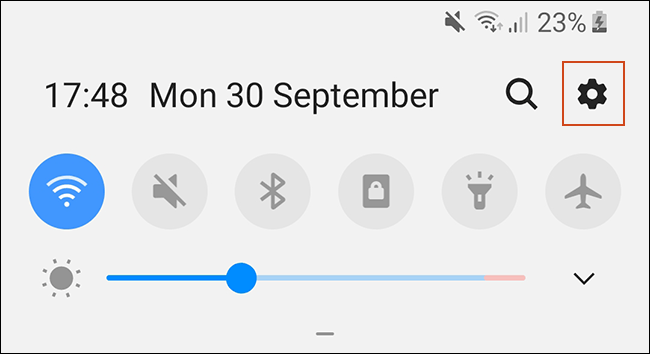
Další krok se liší v závislosti na vašem zařízení. Na zařízení Samsung klepněte na „Připojení“; jinak klepněte na „Síť a internet“.
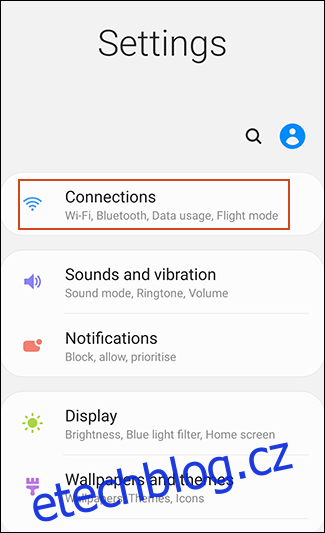
Klepněte na „Mobile Hotspot and Tethering“ na zařízení Samsung nebo „Hotspot & Tethering“ na jiných zařízeních Android.
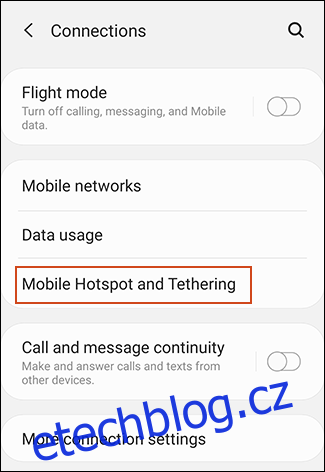
Na Samsungu klepněte na „Mobile Hotspot“ a nakonfigurujte jej – neklepejte na přepínač, pokud jste již hotspot nenakonfigurovali. Na ostatních zařízeních Android klepněte na „Nastavit hotspot Wi-Fi“ v části „Přenosný hotspot Wi-Fi“.
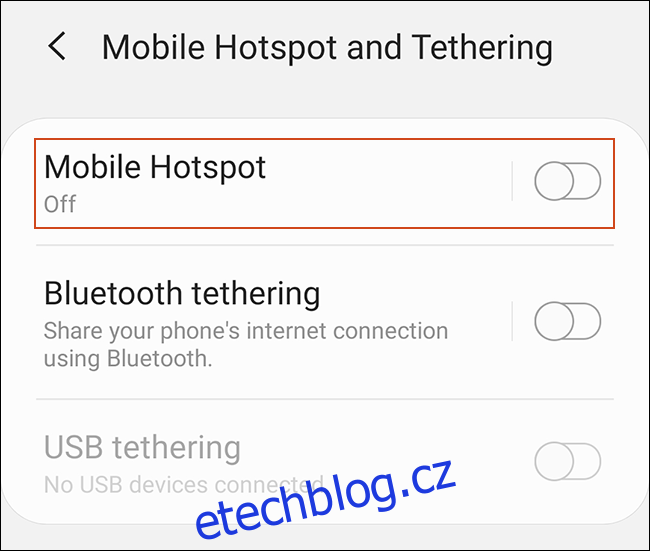
Na většině zařízení Android konfigurujete svůj hotspot Wi-Fi v této nabídce. Vyberte vhodný název sítě, heslo, možnost zabezpečení Wi-Fi a poté klepněte na „Uložit“.
Pokud používáte zařízení Samsung, klepněte na nabídku hamburgerů vlevo nahoře a poté klepněte na „Konfigurovat mobilní hotspot“ pro přístup k těmto nastavením.
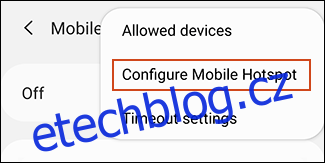
Poté můžete podrobněji upravit název sítě, heslo a nastavení Wi-Fi. Až budete hotovi, klepněte na „Uložit“.
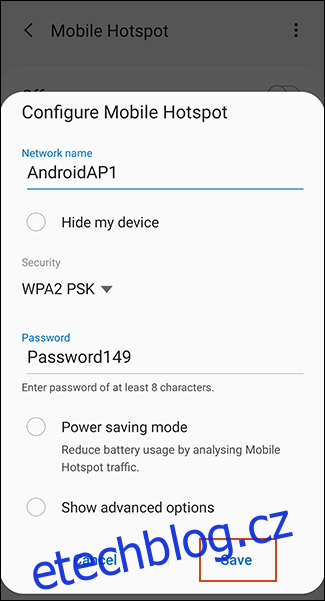
Povolte mobilní Wi-Fi hotspot systému Android
Po konfiguraci hotspotu Wi-Fi zapněte „Přenosný hotspot Wi-Fi“ (většina zařízení Android) nebo „Mobilní hotspot“ (Samsung).
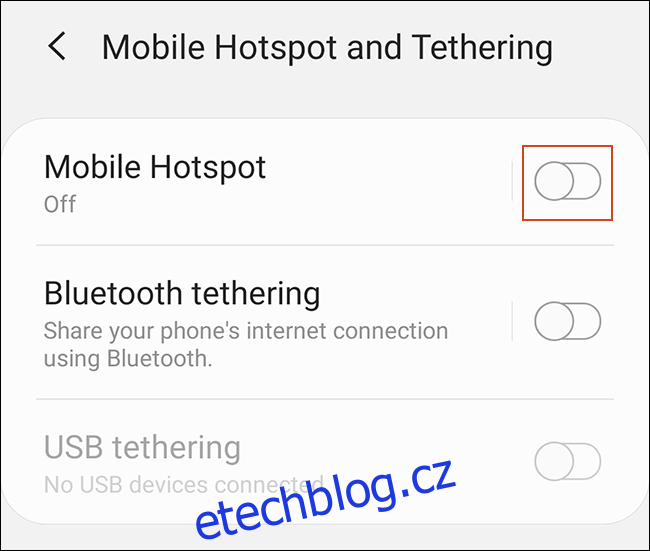
Android vás může upozornit na zvýšené využití dat a baterie; potvrďte klepnutím na „OK“. Váš hotspot Wi-Fi je nyní aktivní a připraven k připojení.
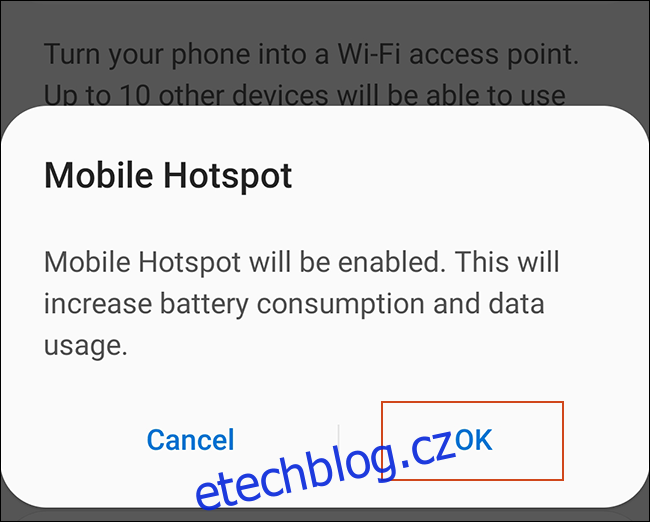
Jakmile je váš mobilní hotspot aktivní, měl by vypadat stejně jako jakákoli jiná síť Wi-Fi na vašich ostatních zařízeních. Pro připojení použijte heslo, které jste zvolili během nastavování.
Funkci můžete také rychle povolit nebo zakázat pomocí rychlých akcí na panelu oznámení. Přejetím prstem dolů po displeji zobrazíte stín oznámení a odhalíte své rychlé akce. Klepněte na „Hotspot“ nebo „Mobile Hotspot“ (v závislosti na vašem zařízení) a aktivujte nebo deaktivujte jej.
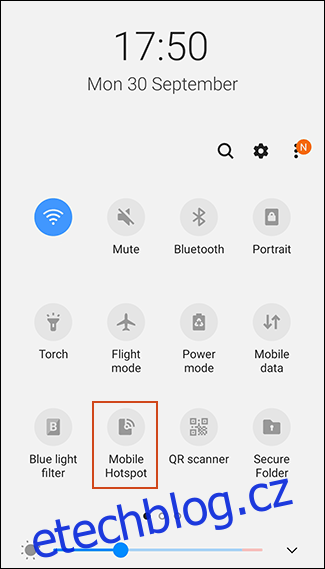
Pokud plánujete připojit více zařízení k vašemu Wi-Fi hotspotu Android, musíte mít na paměti využití dat. V systému Android můžete sledovat a omezovat využití dat, pokud máte omezený limit.
Pokud na své zařízení použijete datový limit, Android po dosažení limitu automaticky zakáže vaše datové připojení.
Omezení tetheringu a aplikace třetích stran
Wi-Fi hotspoty můžete vytvářet pomocí aplikací třetích stran dostupných v Google Play obchod, ale většina lidí by se s tím neměla obtěžovat. Vestavěná metoda hotspotu Android funguje dobře pro většinu lidí, kteří potřebují nastavit síť Wi-Fi pro použití s jinými zařízeními.
Pokud vám však váš operátor nepovoluje připojení jiných zařízení k telefonu, standardní metoda hotspotu pro Android vám nemusí vyhovovat. Váš operátor může také omezit využití dat pro zařízení, která se připojují přes hotspot.
Aplikace jako PdaNet+ nabízí řešení, ale možná zjistíte, že k úplnému obejití omezení tetheringu na vašem telefonu Android potřebujete rootovaný telefon. A mějte na paměti, že to pravděpodobně porušuje podmínky vašeho operátora.